PCB工具
PCB工具提供很多功能以满足你绘制PCB的需求。 有导线,焊盘,过孔,文本,圆弧,圆,拖动,通孔,图片,画布原点,量角器,连接焊盘,覆铜,实心填充,尺寸,矩形,组合/解散。
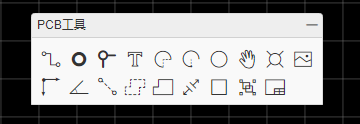
导线
在原理图中使用快捷键“W”绘制导线,在PCB绘制导线的快捷键也是“W”。
信号层的导线是在PCB设计中进行电气连接的图元。嘉立创EDA的导线可以绘制在丝印层,机械层等非信号层。
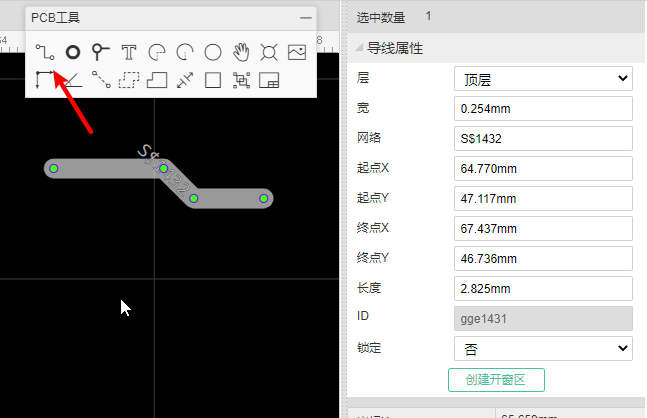
当你选中一条导线时,可以在右边属性面板修改它对应的属性。
如果你想给导线进行开窗,加锡,你可以点击导线,在右边属性面板点击“创建开窗区”即可。
点中导线时,你会发现导线有对应的节点,你可以拖动或者右键删除它。
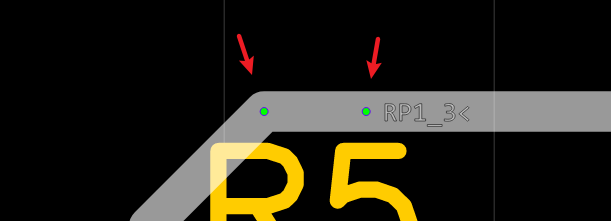
支持多段接触的导线多选后右键转为“连续线条”和“闭合的实心填充”,可以很方便把多段导线合并为闭合对象。
更多关于布线和布线技巧的信息请查看:PCB: 布线
焊盘
放置焊盘的快捷键是“P”。 当你选中一个焊盘时,可以在右边属性面板修改它对应的属性,或者鼠标左键双击,弹出属性对话框来修改它的属性。
焊盘属性:
编号:若不是单独放置的焊盘,该编号会与符号库文件的引脚编号相对应。
形状: 圆形) , 矩形, 椭圆形和多边形。 如下图所示,选择多边形可以通过“编辑坐标点”创建复杂的形状。 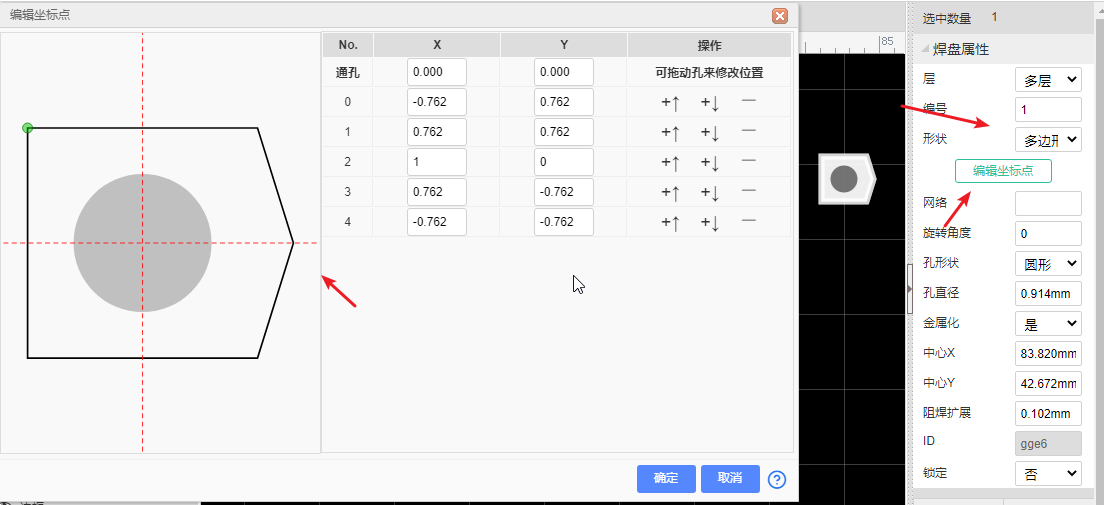
层:如果放置的焊盘是SMD类型或想它出现在单层,那么层请选择顶层或底层;若需要放置通孔类型焊盘,那么层请选择多层,焊盘将在顶层和底层出现,它会连接全部铜箔层包括内层。 当是单层焊盘的时候不支持设置钻孔。
网络:如果PCB由原理图转来,此处会默认生成网络;若是单独放置的焊盘,此处为空。你可以无需为它设置网络,当走线连接到它时,将自动为它添加网络。网络会自动转为大写字母。
宽和高: 当图形设置为圆时,宽和高会等值;当图形设置为多边形时,宽和高将不允许编辑。
旋转角度:你可以设置你想要的任意角度。
孔形状:多层焊盘属性。内孔形状。有圆形,槽形。普通的插件封装以及电容等都是圆形钻孔,但某些特殊元件的安装脚需要长方形、长圆形或其他类型的通孔。这些长方形、长圆形或者其他类型通孔都算作槽孔。当设置为槽孔的时候,生成Gerber时,是在对应的位置通过多个钻孔拼接组成,如果你的钻孔是圆的,请不要设置为槽形,避免在生产DFM检测的时候出现钻孔重叠报错。
孔直径:多层焊盘属性。内孔直径。这是通孔焊盘的钻孔直径, 若是贴片类型焊盘请设置为0。
中心X和中心Y:修改这两处数值可以修改焊盘在画布中的位置。
金属化 该多层焊盘内壁是否金属化,金属化后的焊盘将连接所有的铜层。当使用焊盘制作一个内壁无铜的螺丝孔时,需选择否。
编辑坐标点:多边形焊盘属性。支持焊盘坐标点编辑。当需要绘制异形焊盘的时候可以通过编辑坐标点来实现。
助焊扩展: 单层焊盘属性。该属性影响开钢网的焊盘上锡区域的大小。如果想设一个焊盘不在钢网开孔,则可以设置该值为负数,数值通常设置比焊盘对角线大即可。
阻焊扩展: 该属性影响绿油在焊盘上区域开窗的大小。如果想设一个焊盘不在开窗(覆盖绿油),则可以设置该值为负数,数值通常设置比焊盘对角线大即可。
注意:
- 编辑坐标点仅在图形为多边形时有效;第一个坐标点在左下角,数值为X Y,单位跟随画布。
- 焊盘编号通过鼠标放置可以递增,如果通过粘贴复制放置编号将保持不变。
过孔
当你绘制一个双层板或多层板时你可以放置过孔,使顶层和底层导通。
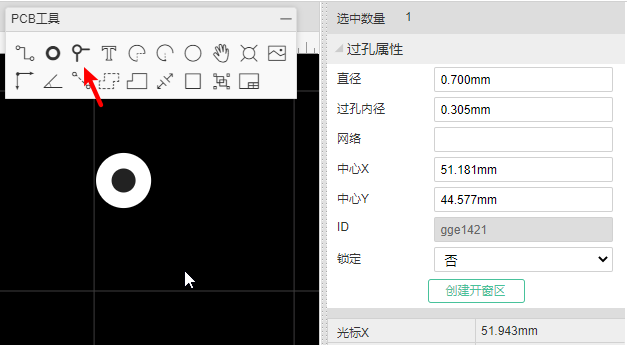
使用技巧
1、在走线上放置两个过孔,然后就可以将两个过孔间的走线切换至其他层,或者移除。
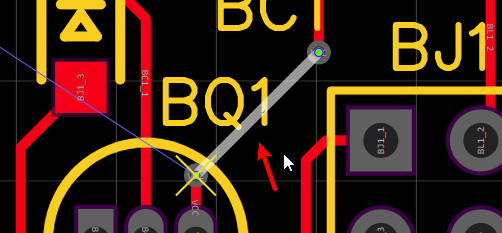
2、布线过程中,使用快捷键换层可以自动添加过孔。快捷键 B T 1 2
3、快捷键 V 添加过孔。
4、嘉立创EDA的过孔默认盖油,如果想改为开窗不盖油,可以点击属性面板的“创建开窗区”按钮,过孔将转换为多层焊盘,以实现开窗。
注意:
- 嘉立创EDA不支持内层填埋孔和盲孔,所有的过孔均可以在顶层和底层看见。
- 焊盘和过孔不能太小,需保持外径比内径 >= 4mil。否则板厂做不出来。
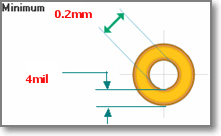
文本
嘉立创EDA支持普通的英文字母文本,如果需要不同的字体需要自己加载字体。
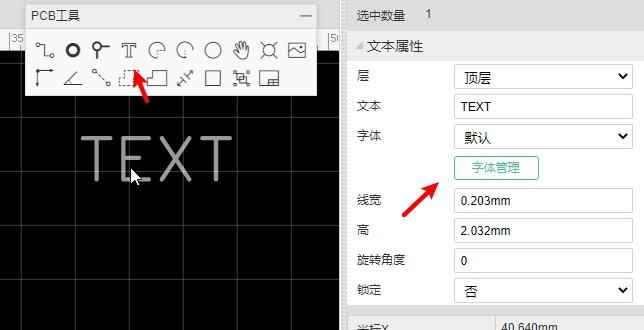
嘉立创EDA自带谷歌字体,当你输入的字体不能被默认字体显示的时候会自动转为谷歌字体。你也可以手动加载字体在编辑器内。
https://github.com/googlefonts/noto-cjk/blob/main/Sans/OTF/SimplifiedChinese/NotoSansCJKsc-DemiLight.otfhttps://github.com/googlefonts/noto-cjk/blob/main/Serif/OTF/SimplifiedChinese/NotoSerifCJKsc-Medium.otf
如果你需要输入汉字,或者需要不同的字体,你需要自行添加你电脑上的字体。
windows系统的字体在C:\Windows\Fonts,你需要将字体复制到桌面然后在编辑器中加载。你也可以在网上下载一个字体使用。 免费字体可以在
添加方法
放置一个文本,并点击它,然后在右边属性面板字体处点击 字体管理,然后新增字体。
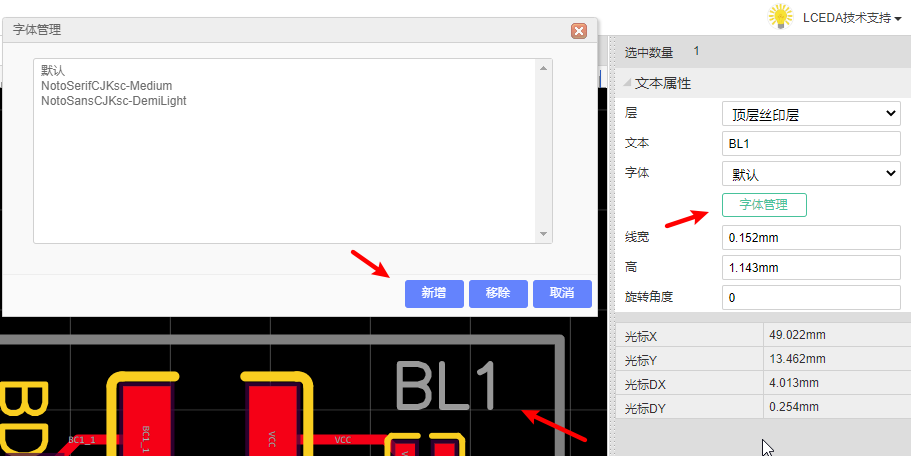
点击“添加字体”按钮,并在打开窗口选择你电脑本地的字体文件后确认即可添加完成。字体文件必须是 ttf 或者 otf格式。
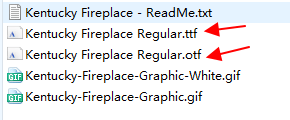
注意:
- 嘉立创EDA不会保存你的字体在服务器,所以每当你清理编辑器缓存后再打开,你必须重新添加字体。
- 如果你使用的是自添加的字体,字体属性中的宽度设置将无效,你只能修改字体的高度。
- 如果你PCB文字时添加了字体,然后导出的Alitum文件,你的Alitum软件也需要添加该字体,否则Altium打开时,字体会变问号。
圆弧
你可以使用圆弧工具画出不同大小的圆弧,创建布局酷炫的走线图案。可通过两个圆弧合并成一个圆。
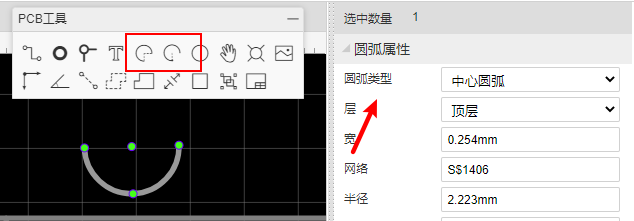
嘉立创EDA提供了两种画圆弧的工具:
两点圆弧:先确定圆弧起点,然后确定终点及半径。
中心圆弧:先确定圆心,然后确定半径及起点,再确定末点。
圆弧属性
点击圆弧后可在右边面板进行属性修改,或者鼠标左键双击,弹出属性对话框来修改它的属性。
- 圆弧类型:中心圆弧或两点圆弧。选择不同的圆弧有不同的属性和交互。
圆
在PCB工具里面提供的圆工具所画的圆,只能支持在丝印层和文档层绘制,如果你想在顶层或底层绘制一个圆,你必须使用圆弧工具绘制。
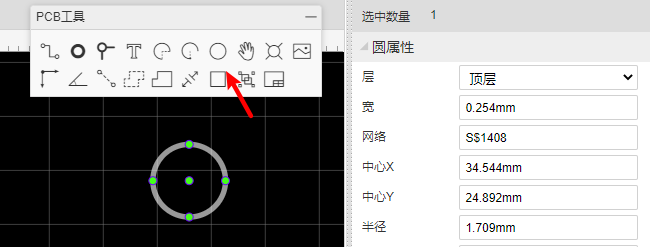
圆只支持在非信号层和非边框层,如丝印层,文档层等。
移动
该功能与原理图工具的移动几乎一致。快捷键“D”。
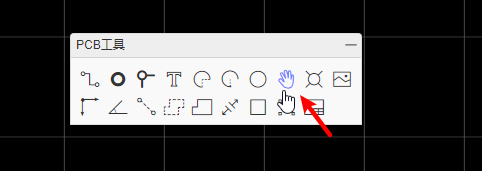
当使用该工具移动封装时,连接的走线会与其他封装分离并跟随移动,表现与直接鼠标批量选择后移动一致。
其他关于封装移动的提示:
- 当单选一个封装时,用鼠标移动,走线会拉伸跟随,不会分离;
- 当单选一个封装时,用方向键移动,走线会与封装分离,仅移动封装。
通孔
由于很多用户不知道如何通过焊盘,过孔来创建通孔,故嘉立创EDA特意提供了一个通孔功能。可在属性设置其直径大小。
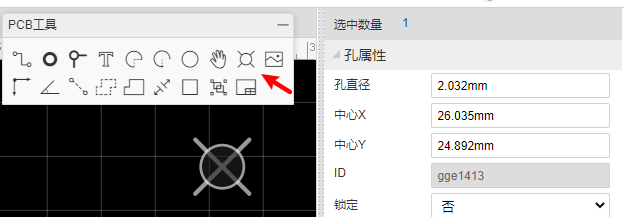
如果你想画槽孔,你可以使用实心填充(类型:槽孔(非金属化孔)),或者你绘制一条导线,然后右键它,选择“转为槽孔”菜单。
图片
在PCB和封装库画布下,嘉立创EDA支持添加图片,可以很方便添加图形丝印logo等。
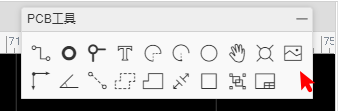
点击插入图片功能,会打开一个窗口,你可以添加你需要的图片,嘉立创EDA支持 JPG, BMP, PNG, GIF, 和SVG格式的图片。 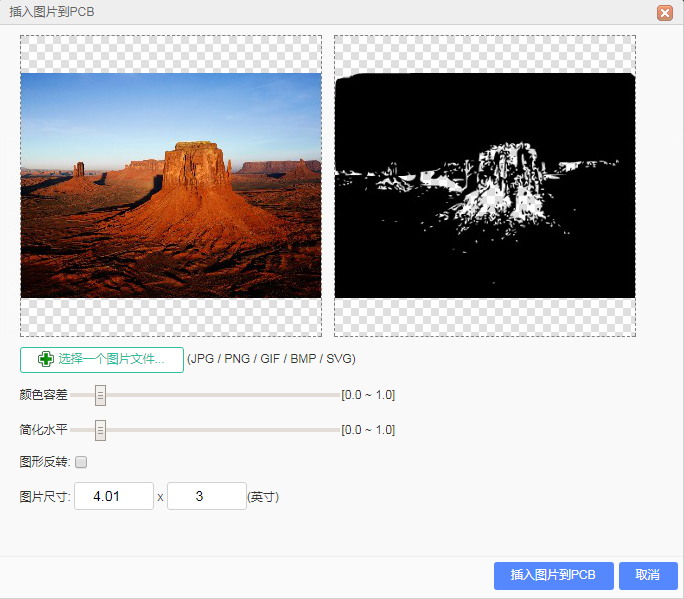
添加图片后,可以:
- 预览图片:左边为原图预览,右边为调整后的图片效果预览。
- 颜色容差:数值越大,图像会损失越大。
- 简化级别:数值越大,图像边沿会更圆润。
- 图像反转:选择后,原本高亮区域会被挖图。
- 图片尺寸:设置你要插入的大小。
修改好参数及大小后,可以将图片插入到PCB中。
图片会插入在当前编辑的层,如果需要换层或修改其他属性,可以点击它后在属性处修改。
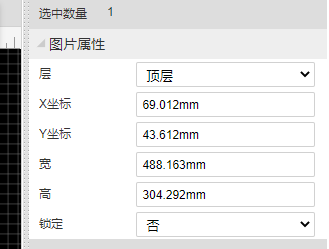
画布原点
你可以设置画布原点以满足定位要求。该功能与原理图的画布原点功能一致。
量角器
嘉立创EDA提供一个量角器方便位置角度的确定。
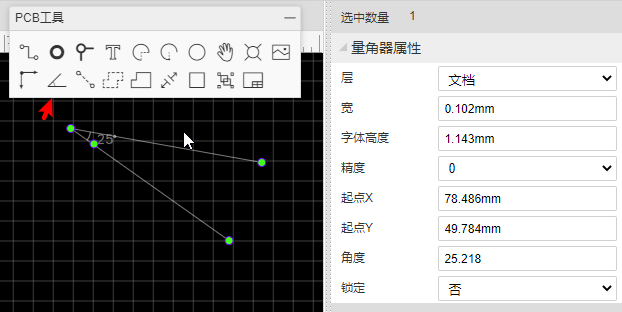
绘制方法:
- 1.点击后先确定原点,
- 2.再确认长度,
- 3.最后确认角度。
选中它后,可修改其属性。其中层支持顶层丝印,底层丝印和文档层;精度最高支持小数点后两位。
连接焊盘
当创建一个无原理图的PCB时,封装焊盘之间由于没有网络,所以不会出现飞线。使用“连接焊盘”功能可以使它们连接起来,帮助你减少出错。
点击后,你点击两个无网络的封装焊盘,即可自动为它们设置相同网络名,并产生飞线:
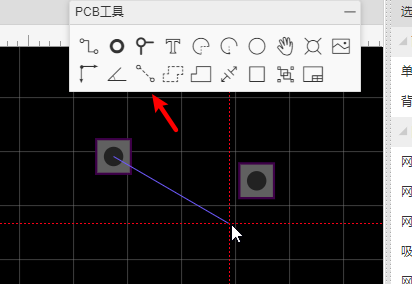
更多关于飞线的信息,请查阅 飞线 章节
铺铜
如果你想保留整块铜箔区域使其接地或者接电源,你可以使用“铺铜”功能。
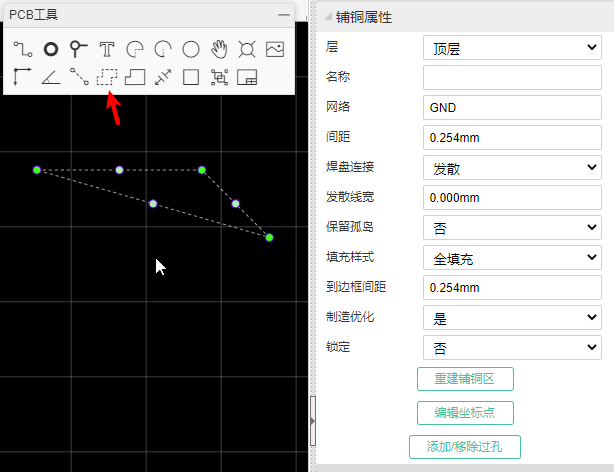
点击后可以围绕你想铺铜的区域绘制铺铜区,一般沿着板子边框或在板子边框外部绘制,顶层和底层需要分别绘制。一块板子可以绘制多个铺铜区,并分别设置。
进入绘制模式时,可以使用快捷键 L 和 空格键 改变绘制路径的模式和方向,与绘制导线类似。
选中铺铜线框,可以在右边修改其属性。
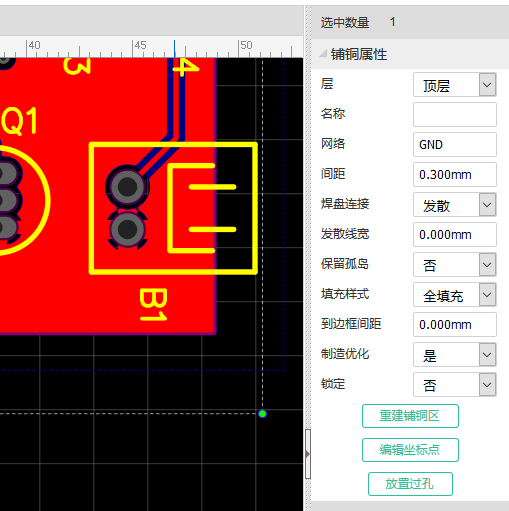
更多关于铺铜的信息,请查阅 铺铜 章节
实心填充
嘉立创EDA提供了一个名叫实心填充的功能。你可以绘制所需的填充信息,该功能与铺铜有类似的地方,但是实心填充不能与不同网络的元素产生间隙。
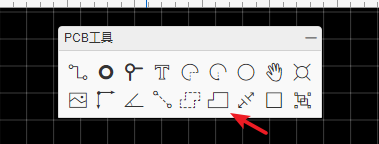
具体使用请查看 实心填充 章节
尺寸与量测
尺寸标识与距离测量对于PCB和封装库来说非常重要,嘉立创EDA提供了两种方法。
1.尺寸工具:该工具有三种单位,跟随画布单位设置。 当你选中尺寸的末端端点,你可以对其进行拉伸和缩小。并可以对其属性进行设置。 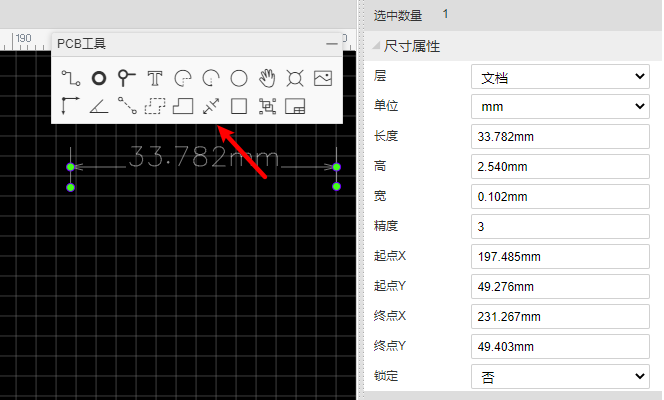
绘制方法:
点击尺寸工具,进入绘制模式;、
左击选择起点;
移动鼠标左击选择终点;
移动鼠标左击选择标注的高度。
点击右键退出绘制模式。
2.**量测工具**:使用快捷键 “M” 或者通过 **顶部菜单 - 编辑 - 量测距离**,然后点击你想量测的两个点。单位跟随画布单位设置。
绘制尺寸或者量测距离均受画布右侧属性“吸附”影响,可以关闭吸附进行任意位置绘制或量测。
矩形
矩形工具与实心填充很相似,不能设置为NPTH层,也不能设置类型。
矩形不能旋转角度。
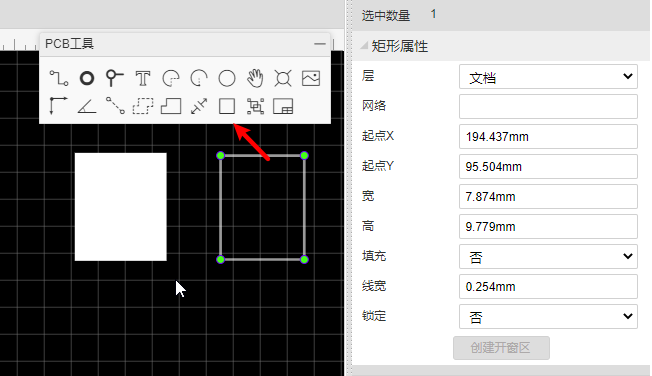
切换属性的填充可以修改矩形的样式。
组合与解散
与原理图的组合/解散功能类似,原理图的是对符号库符号作用,PCB的是对封装起作用。 使用方法原理图的组合/解散功能一致。
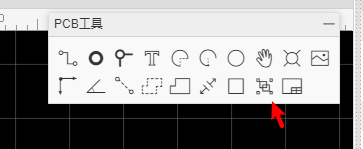
使用方法:
- 放置焊盘,绘制丝印层的导线
- 框选焊盘和丝印后,点击组合/解散图标
- 弹窗设置封装编号和名称,完成组合
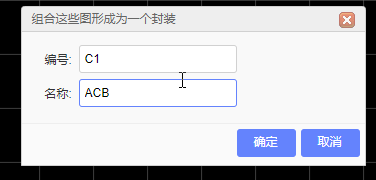
- 解散封装为焊盘等游离图元操作类似。
其他:
- 封装解散后,封装的编号和名称将会自动删除。
- 封装解散后重新组合将不再与服务器的库关联,将无法再通过右键更新。
- 解散封装前,请确保封装的层属性已经切换到顶层,因为组合后的封装默认在顶层。